Comment Forcer la Fermeture des Applications sur Mac
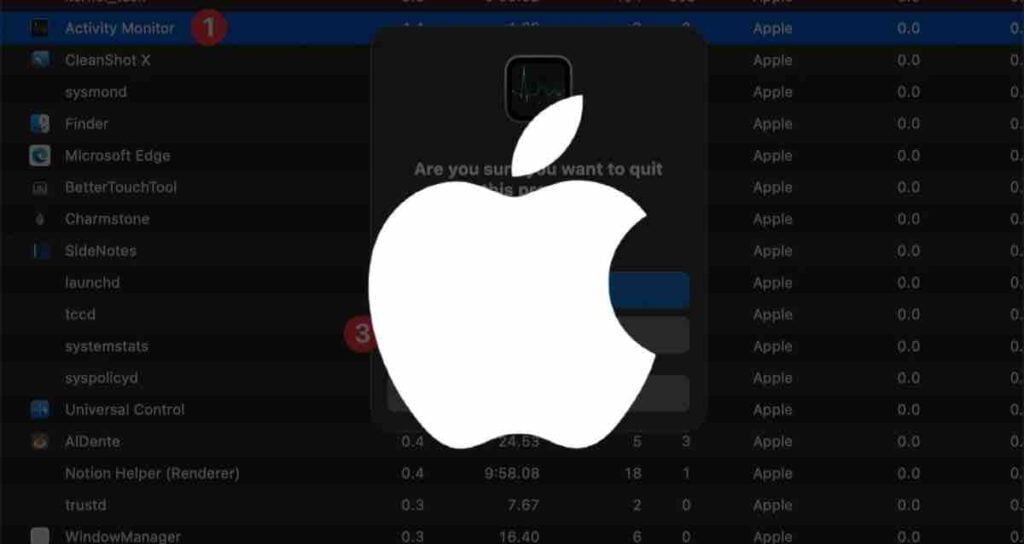
Le but de la Fermeture Forcée sur Mac est de reprendre le contrôle de votre Mac lorsque une application se fige ou ne répond plus. En utilisant cette fonctionnalité, vous pouvez mettre fin de force à l’application qui ne répond pas, vous permettant ainsi de continuer à travailler sans avoir besoin de redémarrer votre système entier. La Fermeture Forcée sur Mac est un outil précieux pour résoudre les problèmes liés aux applications malveillantes.
Causes de l’Absence de Réponse des Applications sur Mac
- Ressources système insuffisantes : L’exécution simultanée de plusieurs applications gourmandes en ressources ou la disponibilité de RAM limitée peuvent entraîner une absence de réponse. Le système peine à allouer suffisamment de ressources, entraînant des performances médiocres.
- Conflits logiciels : Des logiciels conflictuels, tels que des applications tierces incompatibles ou des pilotes obsolètes, peuvent provoquer une absence de réponse des applications. Ces conflits peuvent perturber le fonctionnement normal de votre Mac, entraînant des applications figées ou lentes.
- Logiciels et système d’exploitation obsolètes : L’utilisation de logiciels ou de versions obsolètes du système d’exploitation peut entraîner des problèmes de compatibilité et des bugs qui contribuent à l’absence de réponse des applications. Les mises à jour régulières sont essentielles pour garantir des performances fluides et une compatibilité optimale.
- Problèmes matériels : Des problèmes matériels, tels que des disques durs défaillants, une surchauffe ou une RAM défectueuse, peuvent se manifester sous la forme d’une absence de réponse des applications. Un matériel défectueux peut perturber le fonctionnement normal des applications, entraînant des blocages ou des plantages.
- Processus en arrière-plan et charge excessive : Les processus en arrière-plan, en particulier ceux qui consomment beaucoup de ressources, peuvent consommer les ressources système et affecter la réactivité des autres applications. De plus, l’exécution simultanée de trop d’applications ou l’ouverture de nombreuses fenêtres de navigateur peuvent surcharger le système.
Quatre façons de Forcer la Fermeture d’une Application
Option + Command + Esc
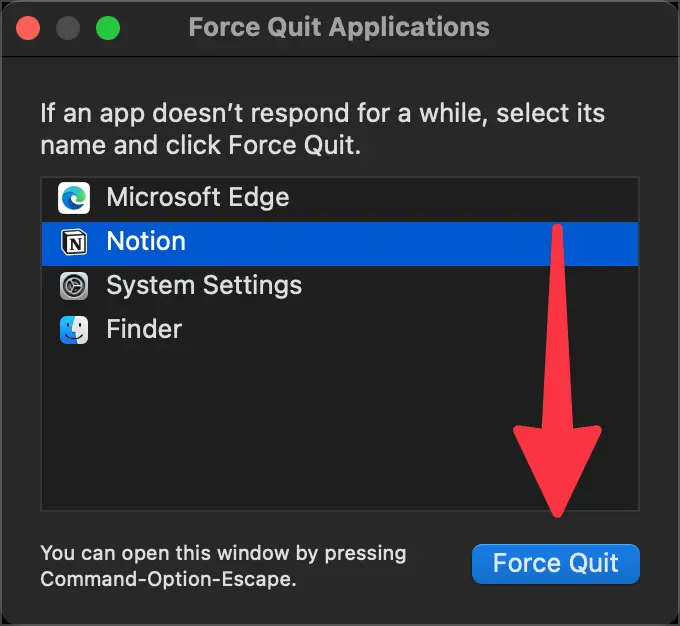
Appuyez sur cette combinaison de touches pour ouvrir la boîte de dialogue « Forcer la Fermeture ». Sélectionnez l’application qui ne répond pas et cliquez sur le bouton « Forcer la Fermeture » pour la quitter de force.
Moniteur d’activité
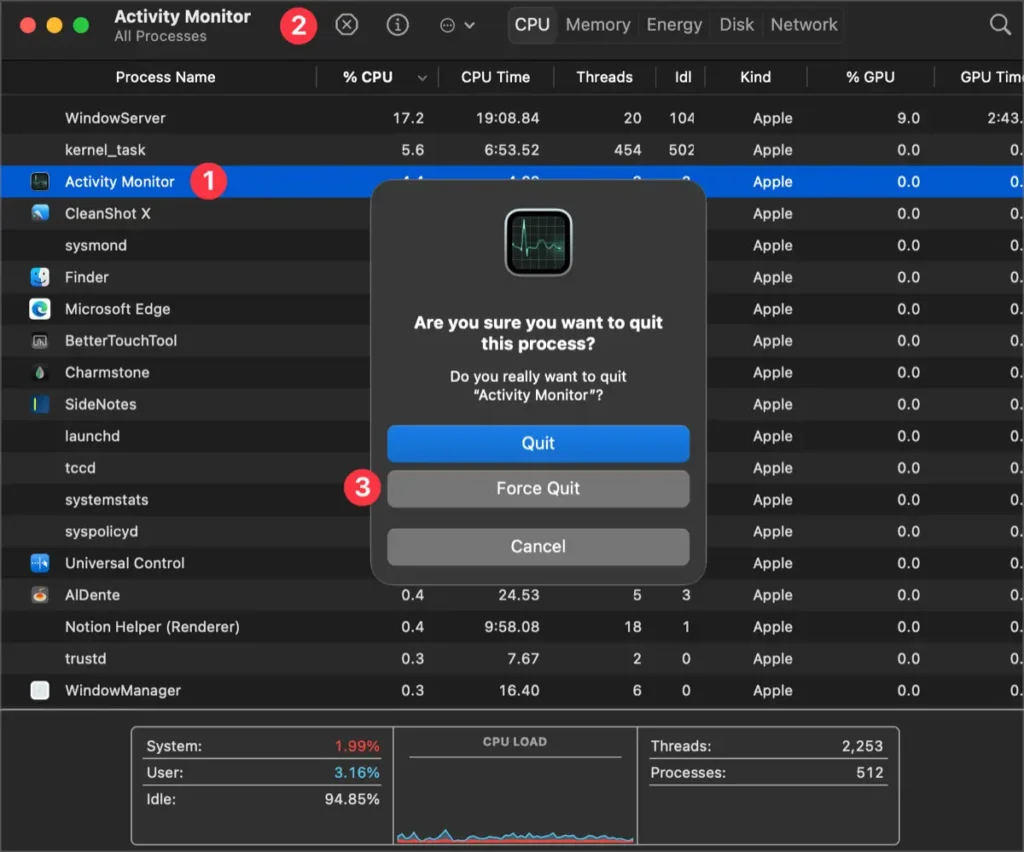
Recherchez et lancez le « Moniteur d’activité » depuis Spotlight ou Launchpad. Dans le Moniteur d’activité, sélectionnez l’application et cliquez sur le bouton « Forcer la Fermeture » pour la terminer de force.
Dock
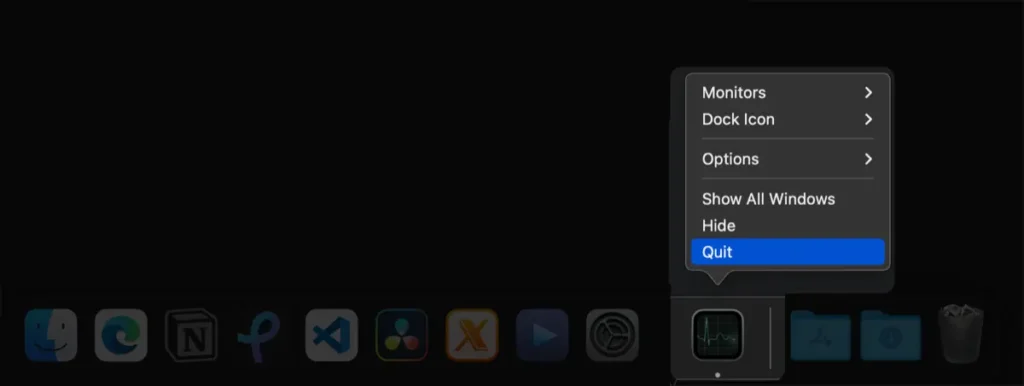
Faites un clic droit sur l’application que vous souhaitez forcer à quitter dans le Dock et sélectionnez l’option « Forcer la Fermeture » dans le menu contextuel pour terminer de force l’application en cours d’exécution.
Terminal
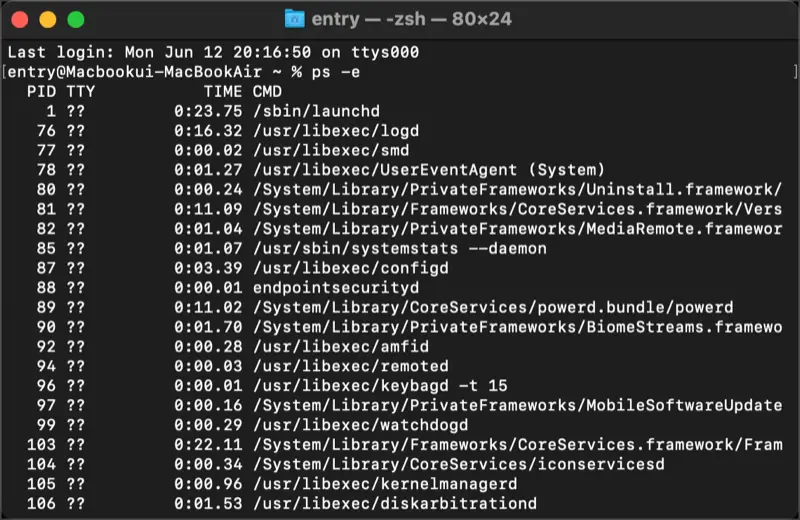
Ouvrez le terminal et entrez ps -e pour vérifier les processus d’application actuellement en cours d’exécution. Trouvez l’identifiant du processus (PID) du programme que vous souhaitez forcer à quitter, puis entrez sudo kill [PID] pour mettre fin de force au processus.
Ces méthodes vous permettront de forcer la fermeture des applications non réactives et de reprendre le contrôle de votre Mac. N’oubliez pas de sauvegarder votre travail avant de forcer la fermeture d’une application pour éviter de perdre des données non enregistrées.
Conseils pour Maintenir la Réactivité des Applications sur Mac
En tant qu’utilisateur de Mac, vous savez combien il est important de maintenir vos applications en cours d’exécution de manière fluide et réactive. Dans cet article, nous explorerons quelques conseils efficaces pour assurer des performances optimales des applications sur votre Mac. En mettant régulièrement à jour votre logiciel, en arrêtant les processus inutiles en arrière-plan et en gérant efficacement les ressources système, vous pouvez améliorer la réactivité globale de vos applications. Laissez-nous plonger dans le vif du sujet !
①. Mises à jour régulières du logiciel
Mettre régulièrement à jour votre logiciel est essentiel pour maintenir la réactivité des applications sur votre Mac. Les mises à jour du logiciel incluent souvent des corrections de bugs, des améliorations de performances et des correctifs de sécurité qui peuvent considérablement améliorer la stabilité et les performances de vos applications. Pour vous assurer d’être à jour avec les dernières versions de logiciel, suivez ces étapes.
- Cliquez sur le menu Pomme dans le coin supérieur gauche de votre écran.
- Sélectionnez « Préférences Système » et choisissez « Mise à jour de logiciels ».
- S’il y a des mises à jour disponibles, cliquez sur « Mettre à jour maintenant » pour les installer.
En maintenant votre logiciel à jour, vous pouvez vous assurer que vos applications sont équipées des dernières optimisations et améliorations.
②. Arrêt des Processus Inutiles en Arrière-plan
Les processus en arrière-plan s’exécutant sur votre Mac peuvent consommer des ressources système et affecter la réactivité des applications. En identifiant et en arrêtant les processus inutiles en arrière-plan, vous pouvez libérer des ressources système précieuses pour vos applications. Voici comment procéder.
En arrêtant sélectivement les processus en arrière-plan gourmands en ressources, vous pouvez améliorer la réactivité de vos applications et assurer une expérience utilisateur plus fluide.
③. Gestion Efficace des Ressources Système
La gestion efficace des ressources système est essentielle pour optimiser la réactivité des applications sur votre Mac. Voici quelques conseils pratiques pour vous aider à y parvenir.
- Fermer les applications inutiles : Quitter les applications que vous n’utilisez pas activement peut libérer des ressources système et améliorer les performances globales.
- Gérer les éléments de démarrage : Limitez le nombre d’applications qui se lancent automatiquement lorsque vous démarrez votre Mac. Vous pouvez ajuster ces paramètres dans la section « Utilisateurs et groupes » de vos Préférences Système.
- Surveiller l’espace de stockage : Assurez-vous d’avoir suffisamment d’espace libre sur votre Mac. Un disque dur plein peut entraîner des problèmes de performance. Supprimez les fichiers inutiles ou envisagez de mettre à niveau votre capacité de stockage si nécessaire.
En adoptant ces pratiques, vous pouvez vous assurer que les ressources système de votre Mac sont allouées de manière optimale, ce qui se traduit par une meilleure réactivité des applications.